2022년 최고의 Firefox 확장 및 부가 기능 12가지
게시 됨: 2021-12-25브라우저 경험을 한 단계 끌어올리는 데 도움이 되는 Firefox 확장을 찾고 계십니까? 더 이상 보지 마세요.
확장 프로그램과 추가 기능은 브라우징 경험을 개선하고 암호 관리에서 화면 녹화에 이르기까지 모든 작업을 수행하는 데 도움이 될 수 있습니다.
Firefox에서 누락된 기능이 있는 경우 확장을 통해 필요한 것을 추가할 수 있습니다.
이 문서에서는 확장 프로그램을 설치하고 관리하는 방법을 설명합니다. 또한 다양한 범주에서 Firefox에서 사용할 수 있는 최고의 확장 기능과 추가 기능을 선보일 것입니다.
Firefox 브라우징 경험을 최대한 활용하는 방법을 배우려면 계속 읽으십시오.
Firefox 확장(Firefox 애드온이라고도 함)이란 무엇입니까?
이전에 Firefox 애드온으로 알려졌던 Firefox 확장은 웹 브라우저 내에서 기능을 확장하는 기능을 하는 작은 프로그램입니다.
예를 들어, Privacy Badger는 보이지 않는 추적 스크립트가 온라인에서 모든 움직임을 추적하지 못하도록 Firefox에 설치할 수 있는 확장 프로그램입니다.
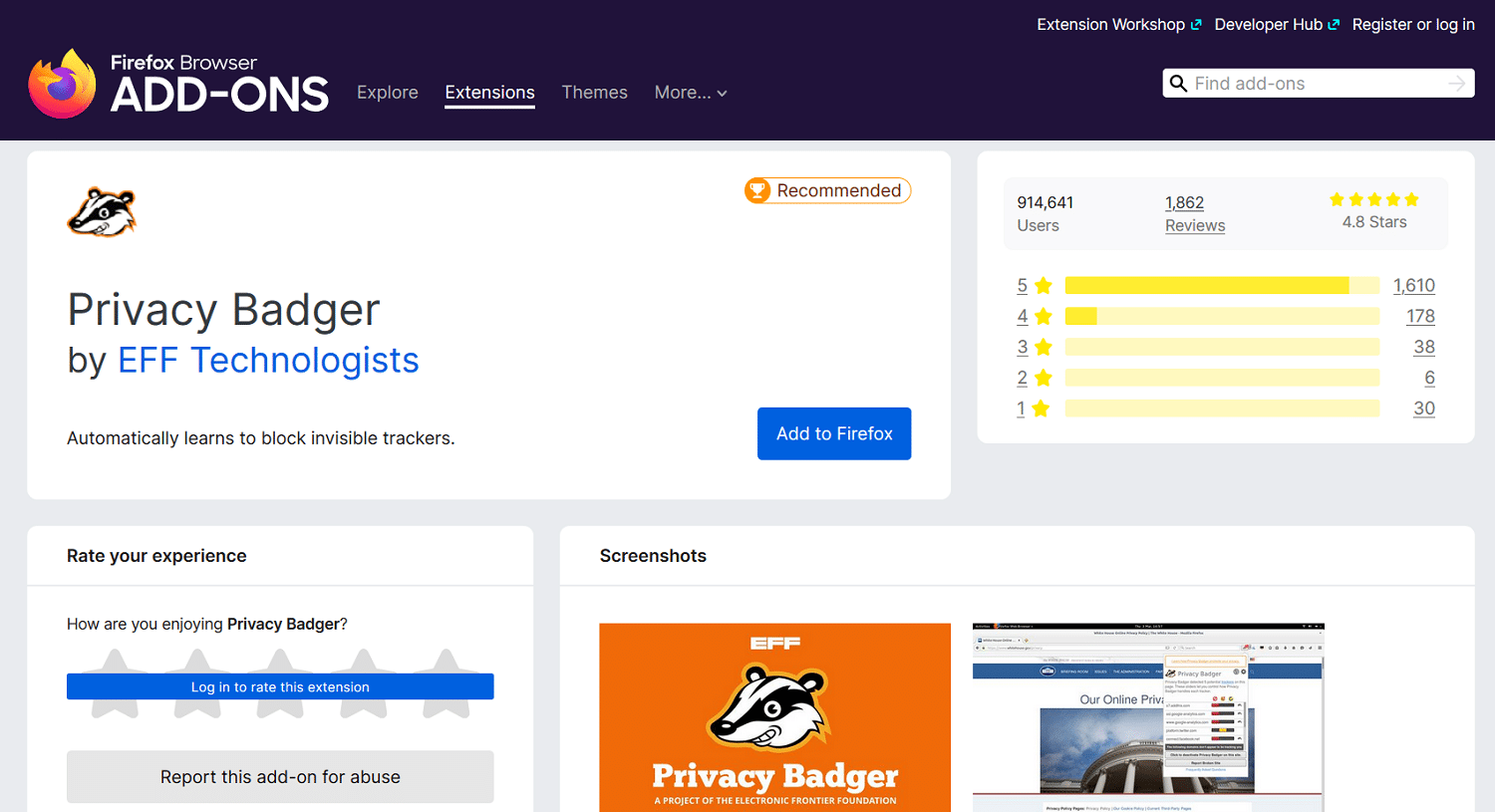
Firefox를 설치하고 추가하면 추가 기능을 추가하고 탐색 경험을 변경할 수 있습니다.
Firefox 브라우저에 다양한 기능을 추가할 수 있는 모든 종류의 확장을 사용할 수 있습니다.
예를 들어, 화면 캡처, Firefox 탭 재정렬, 문법 확인, 모든 웹사이트에서 다크 모드 설정 등을 수행하는 데 사용할 수 있습니다.
Firefox에서 약간의 추가 기능을 원하고 브라우저 변경에 대해 생각하고 있다면 Firefox 확장 프로그램이 대신 작업을 수행할 수 있습니다.
이러한 확장 및 추가 기능은 공개 Firefox 확장 라이브러리 및 기타 온라인 위치에서 사용할 수 있습니다.
몇 번의 클릭으로 Firefox 내에서 쉽게 다운로드하고 설치할 수 있습니다. 이에 대해서는 나중에 자세히 설명합니다.
Firefox 확장 프로그램은 안전한가요?
Firefox 확장은 일반적으로 적절한 예방 조치를 취하는 한 설치하고 사용하는 것이 안전합니다.
독립적인 제3자가 파이어폭스 확장을 개발하지만 가장 인기 있는 확장은 Mozilla가 각각의 새 버전을 승인하기 전에 안전 테스트를 거칩니다. 따라서 인기 있는 확장 프로그램은 일반적으로 안전하지만 몇 가지 예방 조치를 취해야 합니다.
공식 Firefox 추가 기능 디렉토리에 제출된 모든 확장 프로그램은 문제가 있는지 검사하지만 모든 확장 프로그램을 수동으로 검토하지는 않습니다.
Mozilla 자체에서도 확장 프로그램이 요구하는 권한을 염두에 둘 것을 권장합니다.
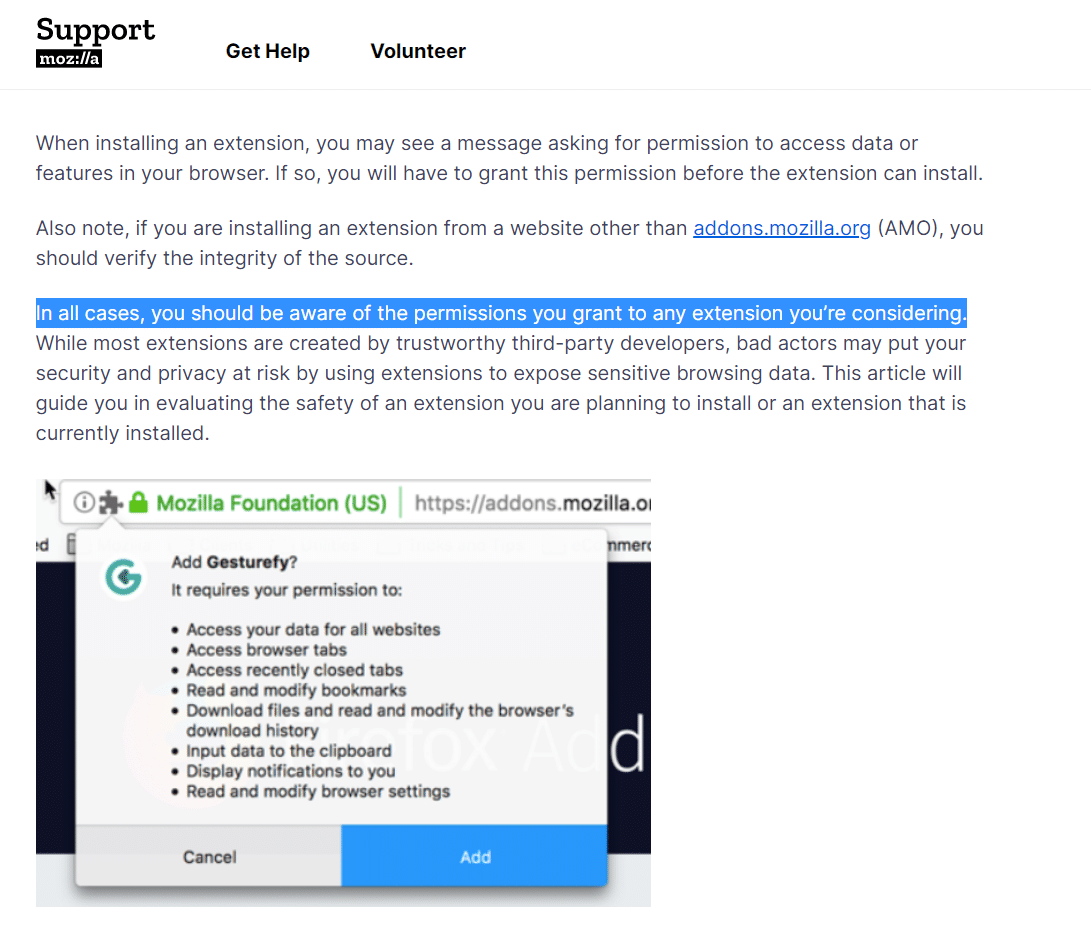
Mozilla는 또한 사용자가 플러그인을 설치하기 전에 개발자나 브랜드를 신뢰하는지 여부를 포함하여 몇 가지 질문을 스스로에게 할 것을 권장합니다.
그러나 Firefox 확장에는 특별히 추가된 위험이 없습니다. 예를 들어 우려 사항은 Chrome 확장 프로그램과 동일합니다.
신뢰할 수 있는 브랜드와 개발자가 개발한 주요 확장 기능은 일반적으로 안전하지만 덜 알려진 기능은 어느 정도 위험을 초래할 수 있습니다.
Mozilla가 추가 기능에 "이 추가 기능은 Mozilla에서 적극적으로 모니터링하지 않습니다."라고 경고하는 배지를 부착하는 경우 평판이 좋은 출처에서 가져온 것인지 100% 확인해야 합니다.
위에 설명된 예방 조치를 따르는 한 Firefox 확장으로 인해 추가 위험에 직면하지 않습니다.
Firefox 확장 기능을 설치하고 제거하는 방법
Firefox 확장을 설치하려면 공식 Firefox 확장 라이브러리로 이동해야 합니다. 다른 방법으로 확장 프로그램을 설치할 수 있지만 게시자가 100% 신뢰할 수 있는 경우가 아니면 약간의 위험이 따를 수 있습니다.
여기에서 특정 확장 프로그램을 검색하거나 관심 있는 확장 프로그램을 찾을 때까지 카테고리를 탐색할 수 있습니다.
홈페이지에서 이러한 카테고리를 즉시 찾고 관심 있는 카테고리를 클릭하여 탐색할 수 있습니다.
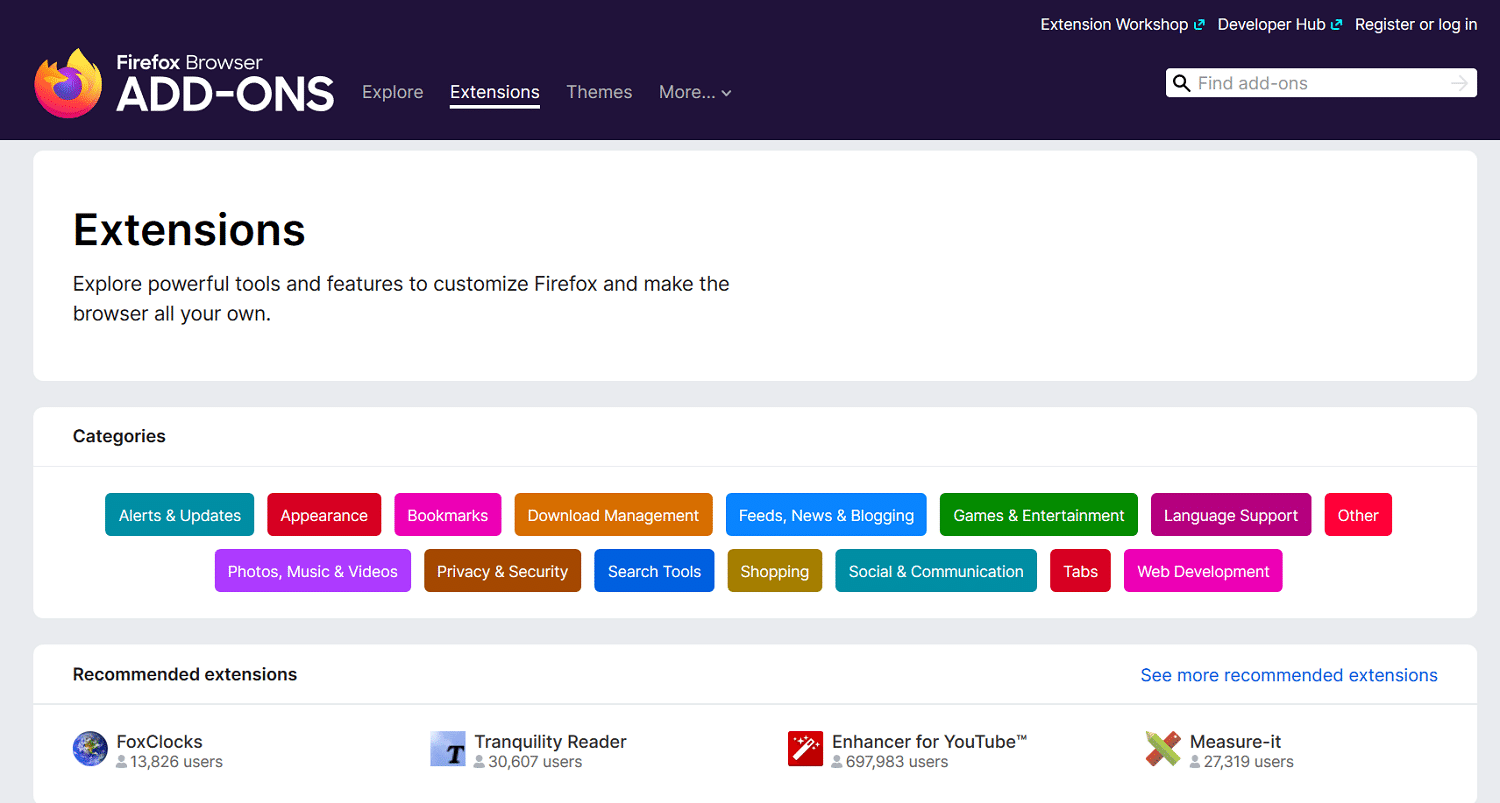
특정 기능이나 목적을 염두에 둔 경우 원하는 키워드를 사용하여 새 애드온을 검색할 수도 있습니다.
예를 들어 열려 있는 모든 탭을 더 잘 제어하려면 "탭 관리"를 검색할 수 있습니다.

그런 다음 관련성, 대부분의 사용자, 최고 등급, 인기 급상승 등을 기준으로 결과를 필터링할 수 있습니다. 따라서 브라우저에 원하는 확장 유형을 빠르게 쉽게 찾을 수 있습니다.
원하는 확장 프로그램을 찾으면 결과를 클릭하여 확장 프로그램 페이지를 엽니다. 이 페이지에서 추가 기능의 등급과 기능에 대한 추가 정보를 볼 수 있습니다.
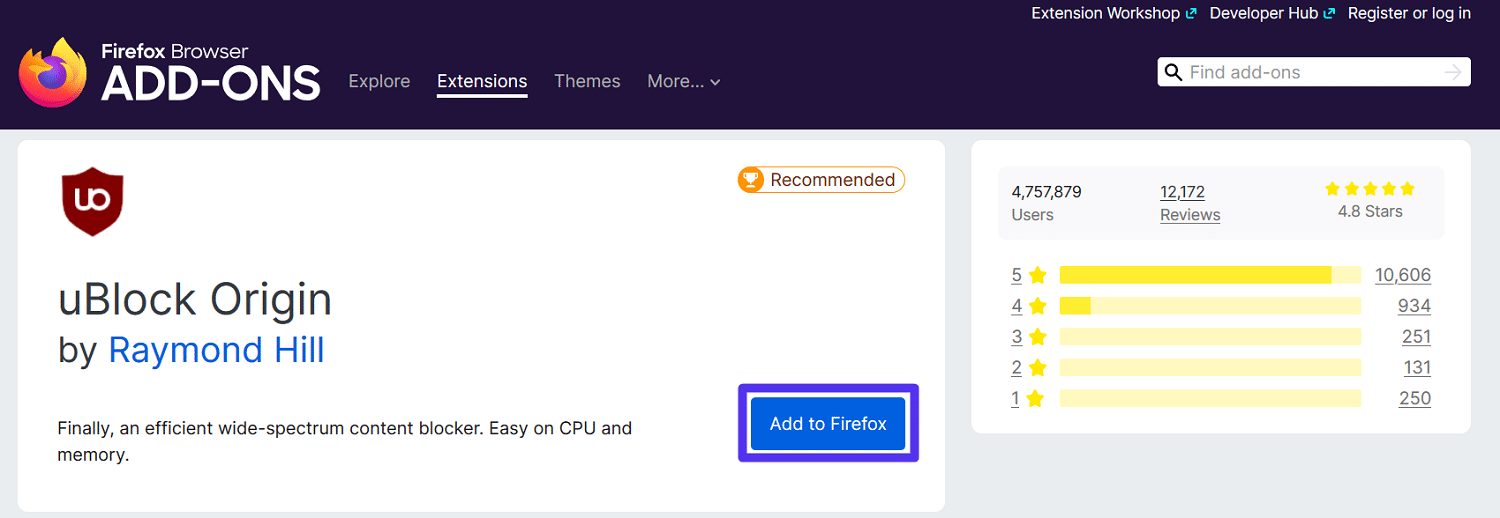
이 버튼을 클릭하면 Firefox에서 확장을 추가할 것인지 묻는 메시지와 요청하는 권한을 설명하는 메시지가 표시됩니다.
권한이 마음에 들면 "추가"를 클릭하십시오. 그러면 공식적으로 새로운 Firefox 부가 기능이 브라우저에 추가됩니다.
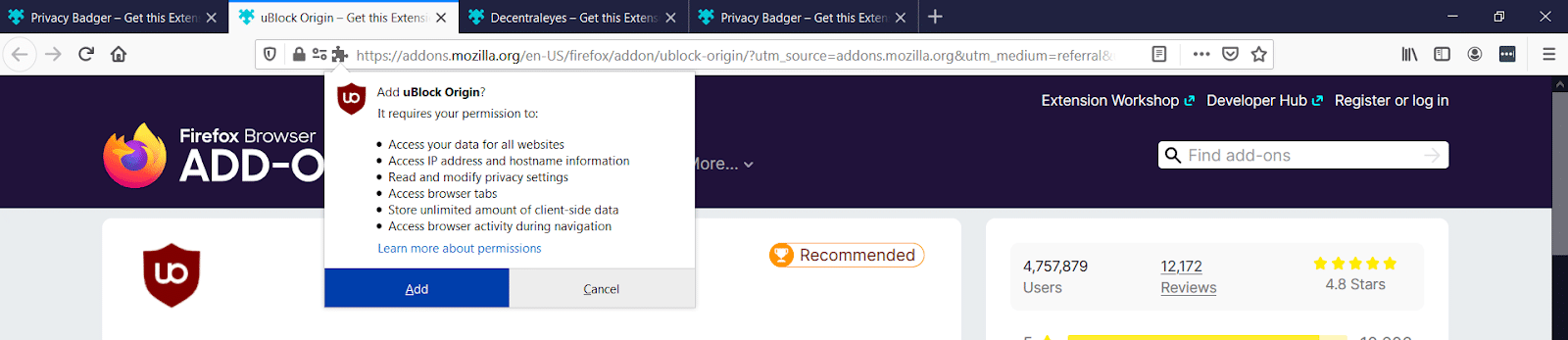
이제 브라우저의 오른쪽 상단 모서리에 성공적인 설치 메시지가 표시되어야 합니다.
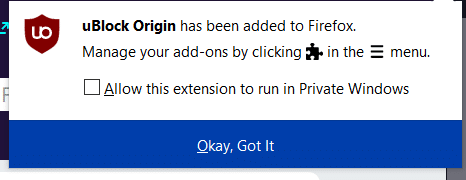
Firefox 확장 프로그램을 성공적으로 설치했습니다. 새로운 기능을 사용하거나 실제로 보려면 탭을 새로 고치거나 Firefox를 닫았다가 다시 열어야 할 수 있습니다.
확장 프로그램을 설치하는 방법을 이해했으므로 이제 확장 프로그램을 관리하고 제거하는 방법을 살펴보겠습니다. 결국, 필요하지 않은 확장 프로그램이 과부하된 브라우저를 사용하고 싶지는 않을 것입니다.
Firefox 확장 프로그램 관리 및 제거
확장을 설치할 때 관리하고 이동하면서 제거하는 것은 확장을 사용하는 데 필수적인 부분입니다.
특정 Firefox 애드온은 목적에 따라 상당히 많은 RAM과 CPU를 사용할 수 있습니다. Firefox 브라우저를 가볍게 유지하고 컴퓨터에서 최적으로 실행하려면 적극적으로 사용하는 확장 기능만 유지해야 합니다.
모든 Firefox 확장 기능을 보려면 추가 기능 라이브러리를 열어야 합니다. 메뉴를 열고 "추가 기능" 링크를 클릭하거나 Ctrl / Cmd + Shift + A 키보드 단축키를 사용하거나 URL 표시줄에 "about: add-ons"를 입력할 수 있습니다.
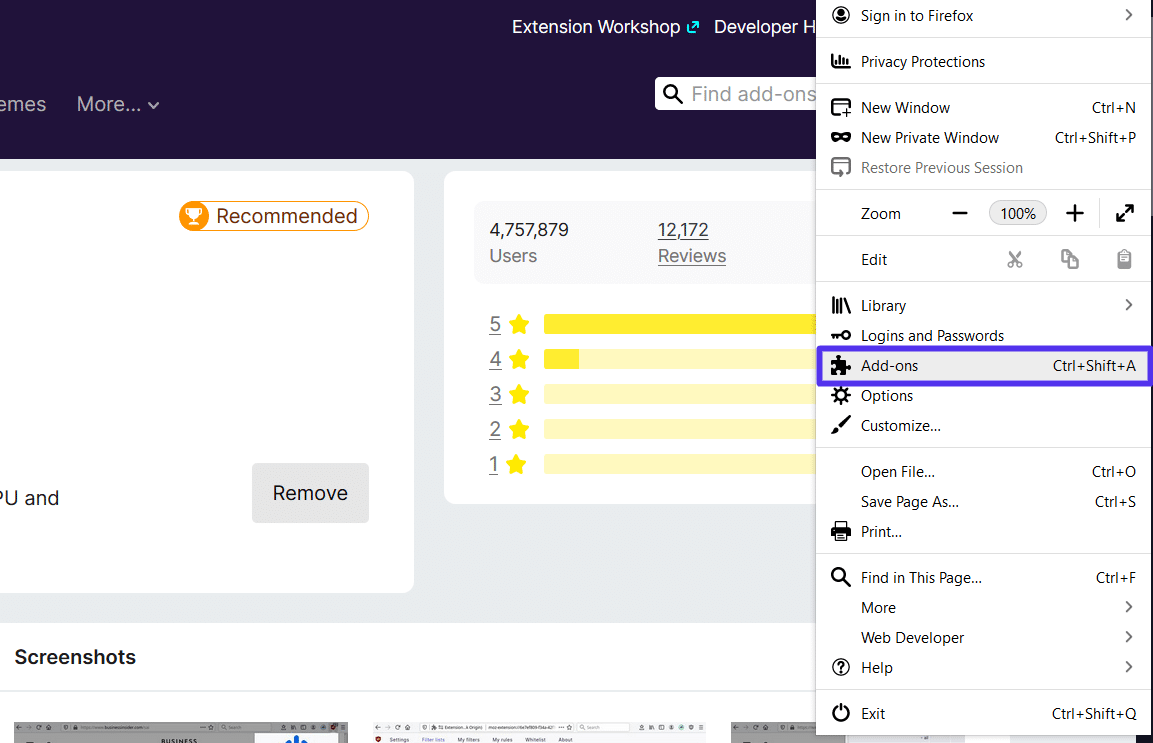
그러면 "확장 프로그램 관리"라는 제목의 페이지가 열립니다. 여기에서 설치한 모든 추가 기능을 볼 수 있습니다.
확장 프로그램을 제거하려면 제거하려는 확장 프로그램의 메뉴 링크를 클릭하고 "제거" 옵션을 선택합니다.
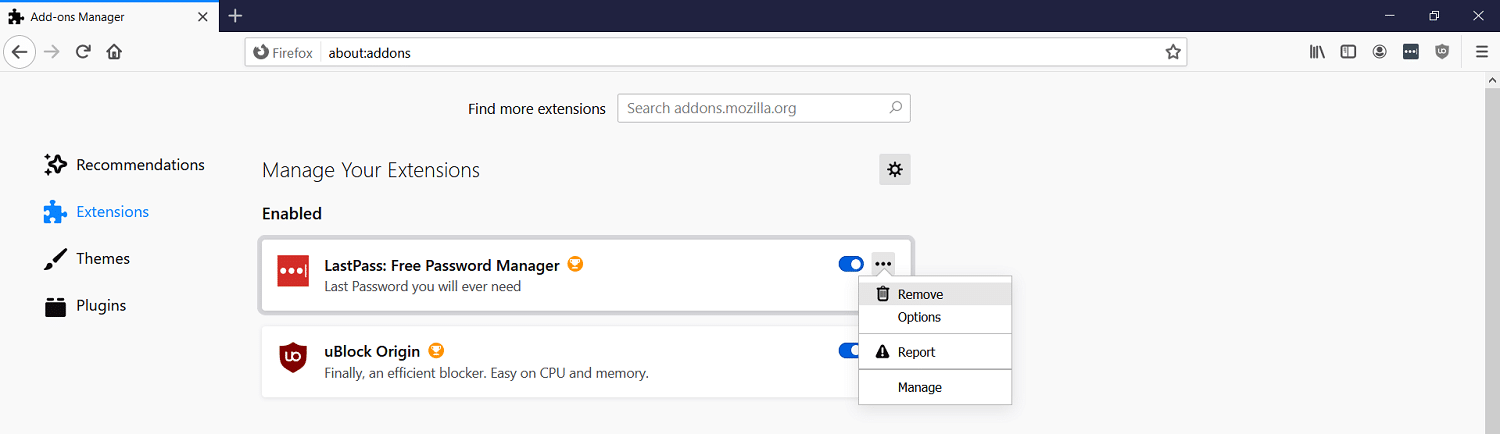
모든 Firefox 확장은 설치 시 기본적으로 활성화됩니다.
확장 프로그램을 가끔만 사용하고 사용하지 않을 때마다 검색 속도를 높이고 싶다면 확장 프로그램을 제거하는 대신 비활성화할 수도 있습니다.
확장 프로그램을 비활성화하려면 파란색 토글 버튼을 클릭하고 파란색이 아닌 회색인지 확인합니다.
Firefox 확장은 어디에 저장됩니까?
Firefox가 확장 파일 및 관련 데이터를 컴퓨터에 저장하는 위치가 궁금하다면 운영 체제에 따라 다릅니다.
Windows에서 추가 기능의 데이터는 개인 사용자 아래의 앱 데이터 폴더에 저장됩니다.
C Drive > Users > USERNAME > AppData > Roaming > Mozilla > Firefox > Profiles > VERSIONNUMBER.default > extensions
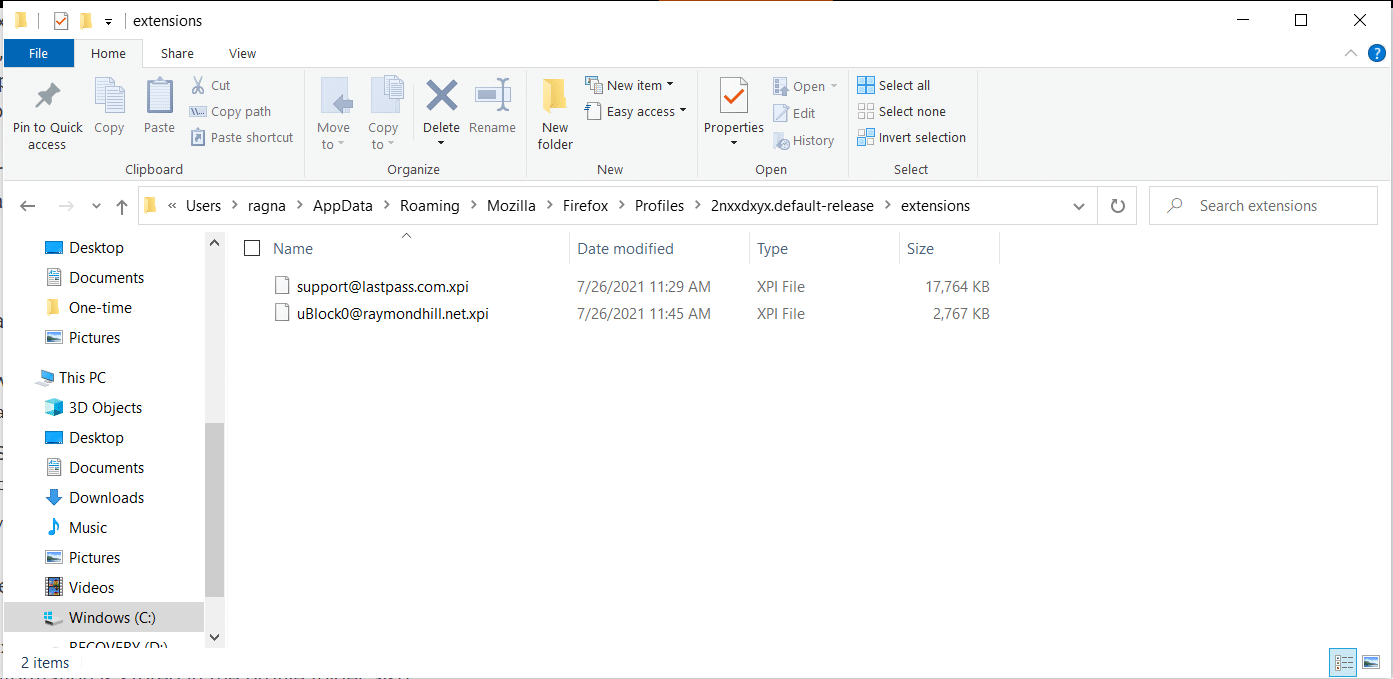
Mac 컴퓨터의 경우 사용자의 라이브러리 폴더 내 유사한 위치에서 추가 기능 파일을 찾을 수 있습니다.
Users/USERNAME/Library/Application Support/Firefox/Profiles/VERSIONNUMBER.default/extensions
일반 사용자는 확장자의 실제 파일 위치를 찾을 필요가 없을 것입니다.
이렇게 하는 유일한 이유는 매우 신중하고 맬웨어 방지 또는 바이러스 백신 소프트웨어로 새 확장 파일을 검사하려는 경우입니다(Mozilla가 적극적으로 모니터링하지 않는다는 배지가 있는 경우 제외). 꼭 필요한 것은 아닙니다.
지금쯤이면 기존 Firefox 확장 기능을 찾고, 설치하고, 관리하는 방법을 정확히 이해하셨을 것이므로 권장 사항을 공유할 시간입니다.
웹 브라우저를 최대한 활용하는 데 도움이 되도록 다양한 범주의 12개 확장 목록을 편집했습니다.
카테고리별 최고의 Firefox 확장 12개
이 섹션에서는 비밀번호 관리에서 웹 디자인, 시력 보호에 이르기까지 해당 카테고리에서 최고의 Firefox 확장 기능 12가지를 다룰 것입니다.
1. 비밀번호 관리: LastPass
비밀번호 관리를 위해 LastPass Firefox 확장을 권장합니다.
Lastpass는 수상 경력에 빛나는 비밀번호 관리자이며 이 확장 프로그램은 비밀번호를 안전하고 액세스 가능한 상태로 유지합니다.
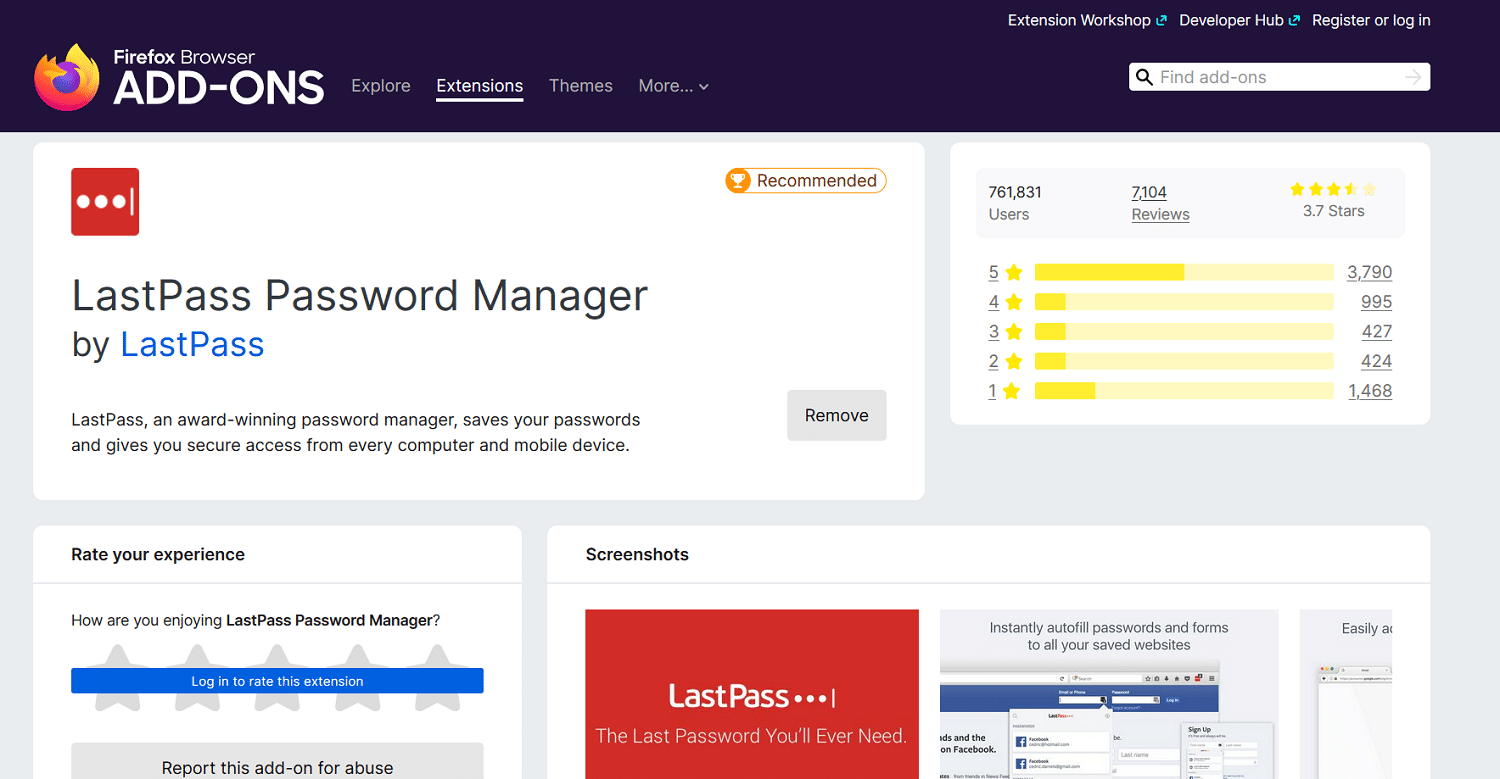
보안이 강화된 암호화된 서버에서 이중 요소 식별 뒤에 안전하게 비밀번호를 잠급니다.
비밀번호에 액세스하려면 LastPass 비밀번호와 이메일 주소 또는 휴대폰 번호를 사용해야 합니다.
특징:
- 암호를 클라우드에 안전하게 저장하므로 하나만 기억하면 됩니다.
- Android 및 iOS용 기본 앱을 포함하여 모든 기기에서 비밀번호에 대한 액세스를 허용합니다.
- 군사 등급 암호화로 암호를 보호합니다.
이익:
- 암호를 잊어버리고 다시 긴 재설정 과정을 거치는 것에 대해 걱정하지 마십시오.
2. 광고 및 트래커 차단: uBlock Origin
uBlock Origin은 차단할 특정 내장 라이브러리가 제공되지 않는다는 점에서 다른 광고 차단기와 다릅니다.
대신 필수 광고 차단 목록을 넘어선 "광범위한 콘텐츠 차단기"입니다. 또한 경험을 느리게 하고 추가 컴퓨터 리소스를 사용할 수 있는 JavaScript 및 기타 요소를 제한하는 데 중점을 둡니다.
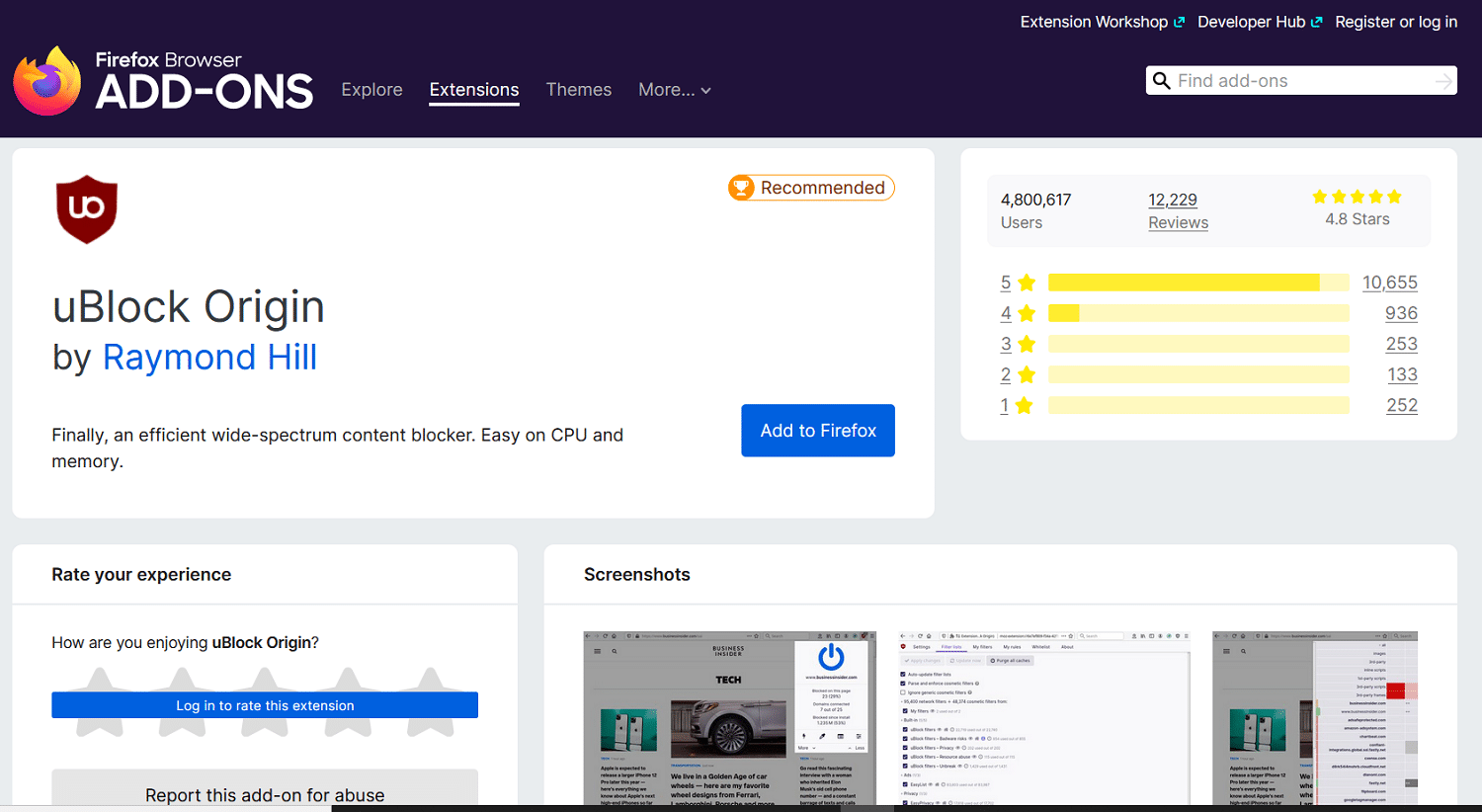
기본적으로 온라인 광고와 추적기 없는 온라인 경험을 즐길 수 있도록 온라인 광고와 추적기에 초점을 맞춘 여러 차단 목록이 함께 제공됩니다.
특징:
- EasyList를 포함한 여러 최신 광고 차단 목록으로 광고를 효과적으로 차단합니다.
- 추적기를 차단하여 온라인에서 개인 정보를 보호합니다.
이익:
- 광고 및 추적기 없는 브라우징 경험을 즐기십시오.
- JavaScript를 전역적으로 차단하여 브라우저와 컴퓨터의 성능을 향상시키십시오. 그러나 이는 일부 웹사이트의 기능을 방해할 수 있습니다.
3. 문법 및 맞춤법 검사: LanguageTool
이메일이나 웹 콘텐츠를 작성할 때 문법과 철자법에 대한 도움이 필요하면 LanguageTool을 찾으십시오.
'그들' 및 '거기'와 같은 단어를 올바르게 사용하는 것에 대해 걱정하지 마세요. Google에 도움을 요청할 필요 없이 즉시 정답을 얻을 수 있습니다.
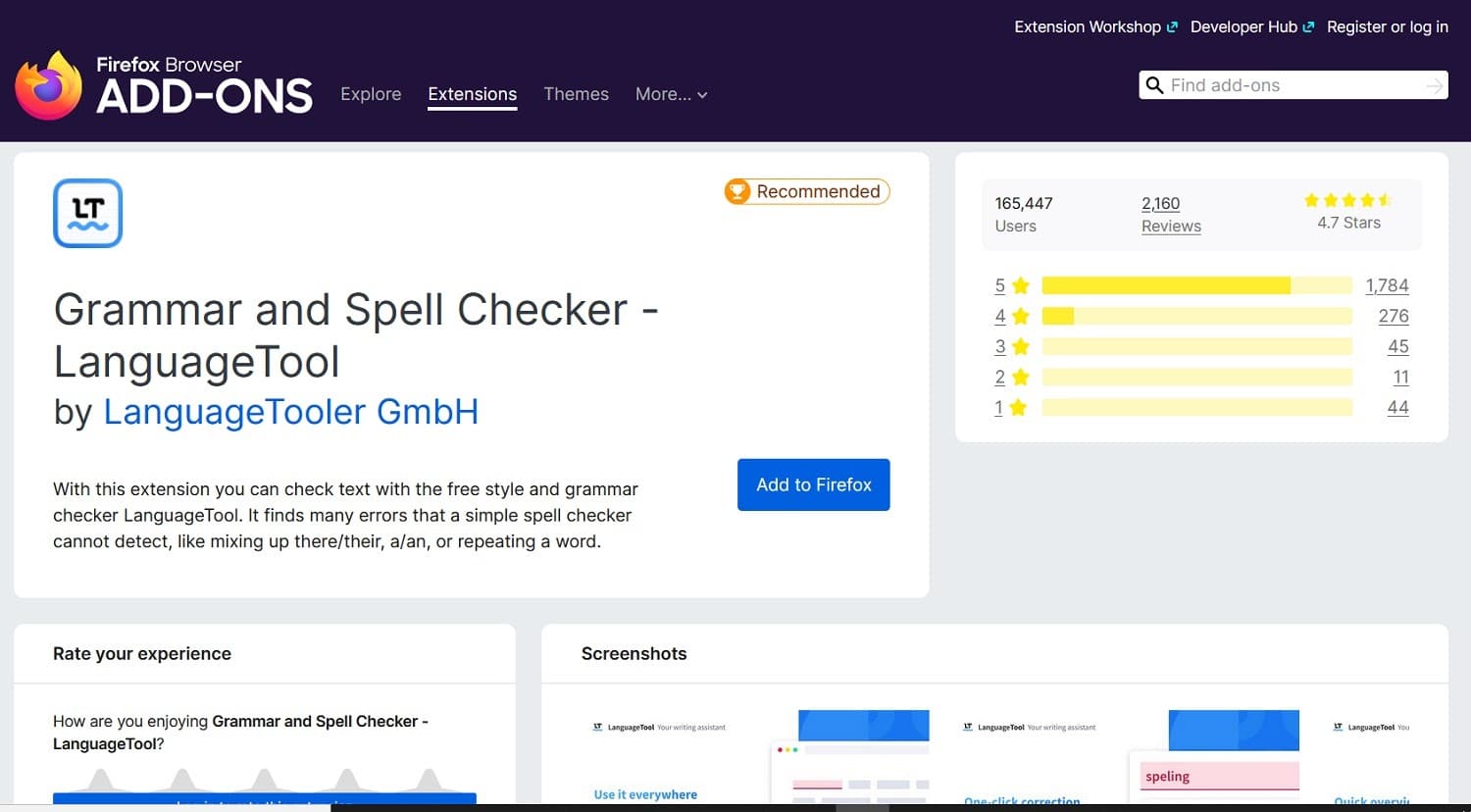
이메일을 필수 커뮤니케이션 형식으로 사용하는 직장에서 일하는 경우 유용합니다.

블로그나 소셜 미디어 게시물이 문법적으로 올바른지 확인하는 데 사용할 수도 있습니다.
특징:
- 브라우저에서 이메일, 소셜 미디어 게시물을 입력하거나 온라인으로 기타 콘텐츠를 작성할 때 교정 및 편집합니다.
- 한 번의 클릭으로 쓰기 오류를 수정할 수 있습니다.
이익:
- 선생님을 고용하지 않고, 문법책을 읽거나, 수업을 듣지 않고 글쓰기를 통해 더 나은 문법을 배우십시오.
- 등록, 계정 또는 구독이 필요하지 않습니다.
4. SEO: SEOQuake
SEO 결과를 높이는 데 도움이 되는 Firefox 확장 프로그램을 찾고 있다면 SeoQuake가 시작하기에 좋은 곳입니다.
방문하는 모든 페이지에 대해 다양한 SEO 지표에 액세스할 수 있는 완전히 무료인 플러그인입니다.
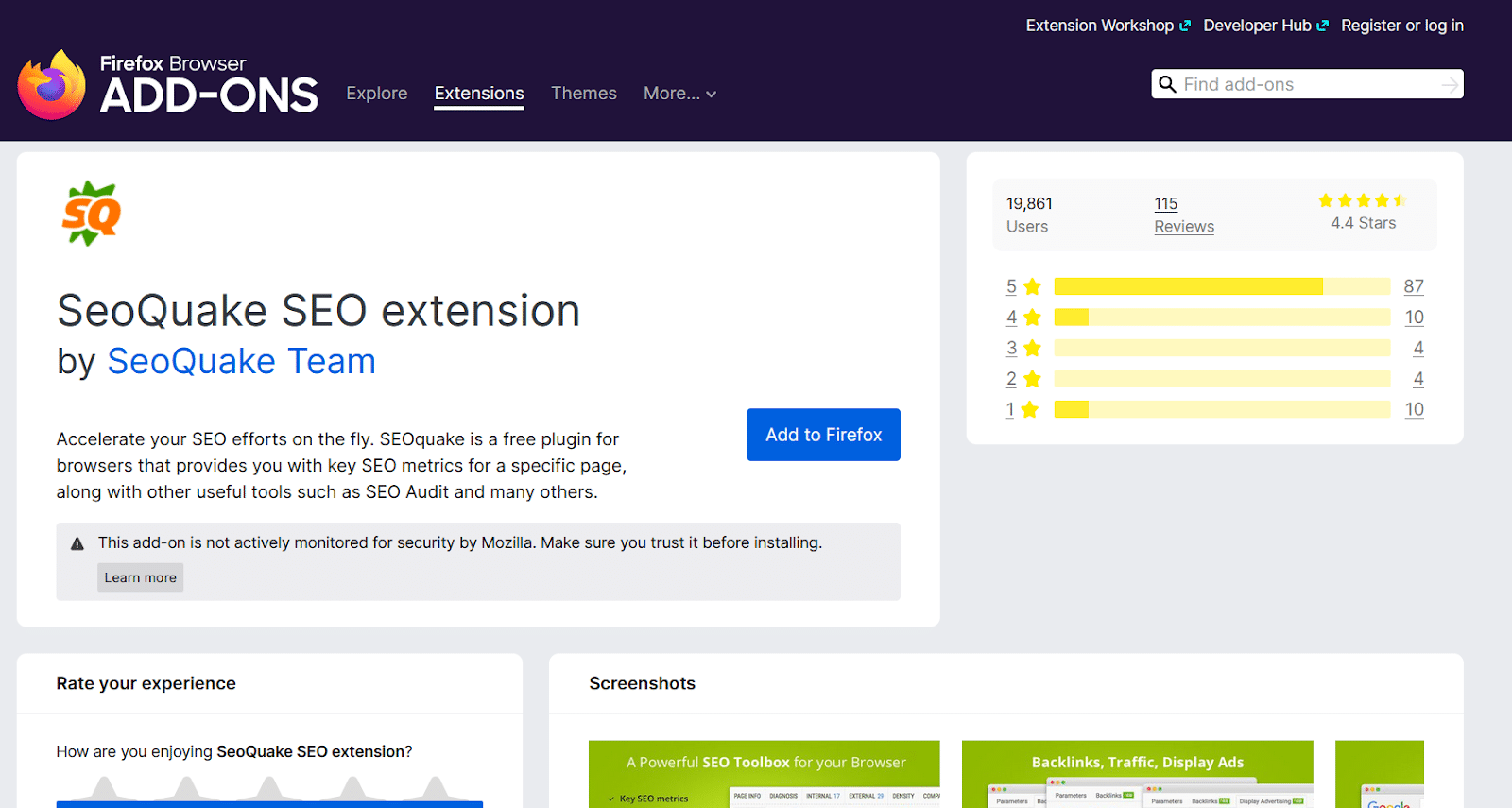
WordPress 사이트가 있는 경우 WordPress용 권장 SEO 플러그인 목록을 탐색할 수도 있습니다. 이 외부 데이터와 함께 사용하여 순위를 높일 수 있는 사이트 SEO를 직접 개선하는 데 도움이 될 수 있습니다.
특징:
- 방문하는 페이지에 대한 백링크, 트래픽, 디스플레이 광고 및 기타 SEO 정보를 보여줍니다.
- 귀하의 사이트 또는 경쟁업체 웹사이트의 모바일 사용성을 평가합니다.
- 결과를 CSV 형식으로 내보냅니다.
- 다양한 페이지에 대한 소셜 공유 통계를 제공합니다.
이익:
- 주요 페이지와 블로그 게시물에 대한 심층적인 감사를 통해 경쟁에서 우위를 점할 수 있습니다.
5. 가독성: Tranquility Reader
자동 재생 비디오, 광고, 위젯 및 기타 침입 미디어 콘텐츠 때문에 온라인 콘텐츠를 읽는 데 어려움을 겪고 있다면 Tranquility Reader를 사용하여 텍스트를 제외한 모든 것을 제거할 수 있습니다.
맞춤형 경험을 만들기 위해 유지하고 유지하기 위한 고유한 사용자 지정 규칙을 설정할 수도 있습니다.
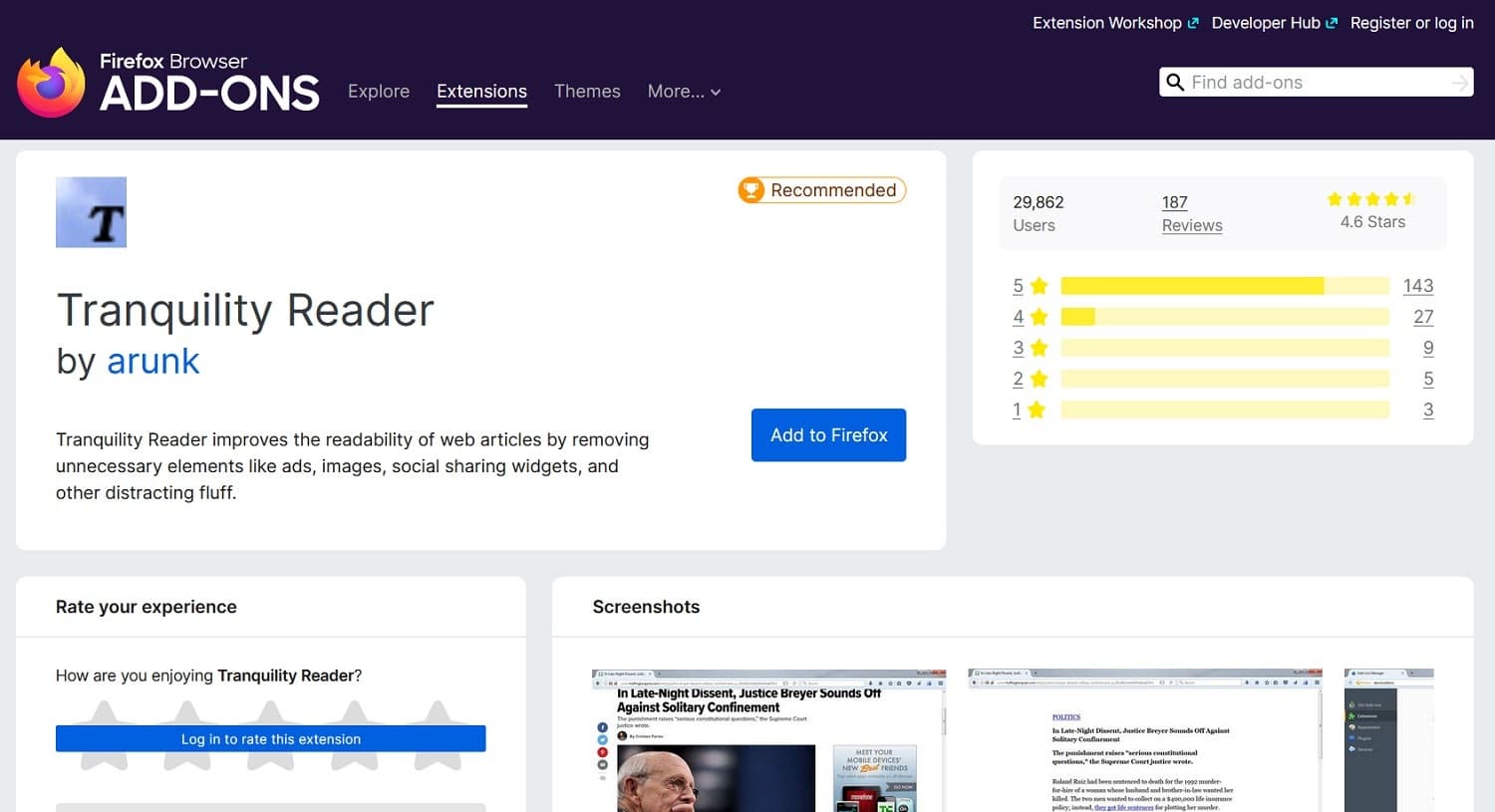
글자가 작거나 배경색이 없어서 읽기가 어렵다면 사용자 정의 글꼴 크기, 색상 및 배경을 설정할 수 있습니다.
인터넷에 연결하지 않고도 나중에 읽을 수 있도록 콘텐츠를 오프라인으로 저장할 수도 있습니다.
특징:
- 온라인 콘텐츠에서 광고, 자동 재생 동영상, 소셜 공유 위젯, 이미지 등을 제거합니다.
- 더 읽기 쉽게 글꼴 크기, 색상 및 배경을 편집합니다.
- 나중에 읽을 수 있도록 콘텐츠를 오프라인으로 저장할 수 있는 옵션을 제공합니다.
이익:
- 중단 없이 좋아하는 블로그나 온라인 신문을 읽으십시오.
- 눈에 부담을 주지 않는 맞춤형 독서 경험을 만드십시오.
6. 시간 관리: 토마토 시계
처음으로 재택 근무를 하거나 새로운 시간 관리 전략을 실험해보고 싶다면 Tomato Clock이 도움이 될 수 있는 Firefox 확장 프로그램입니다.
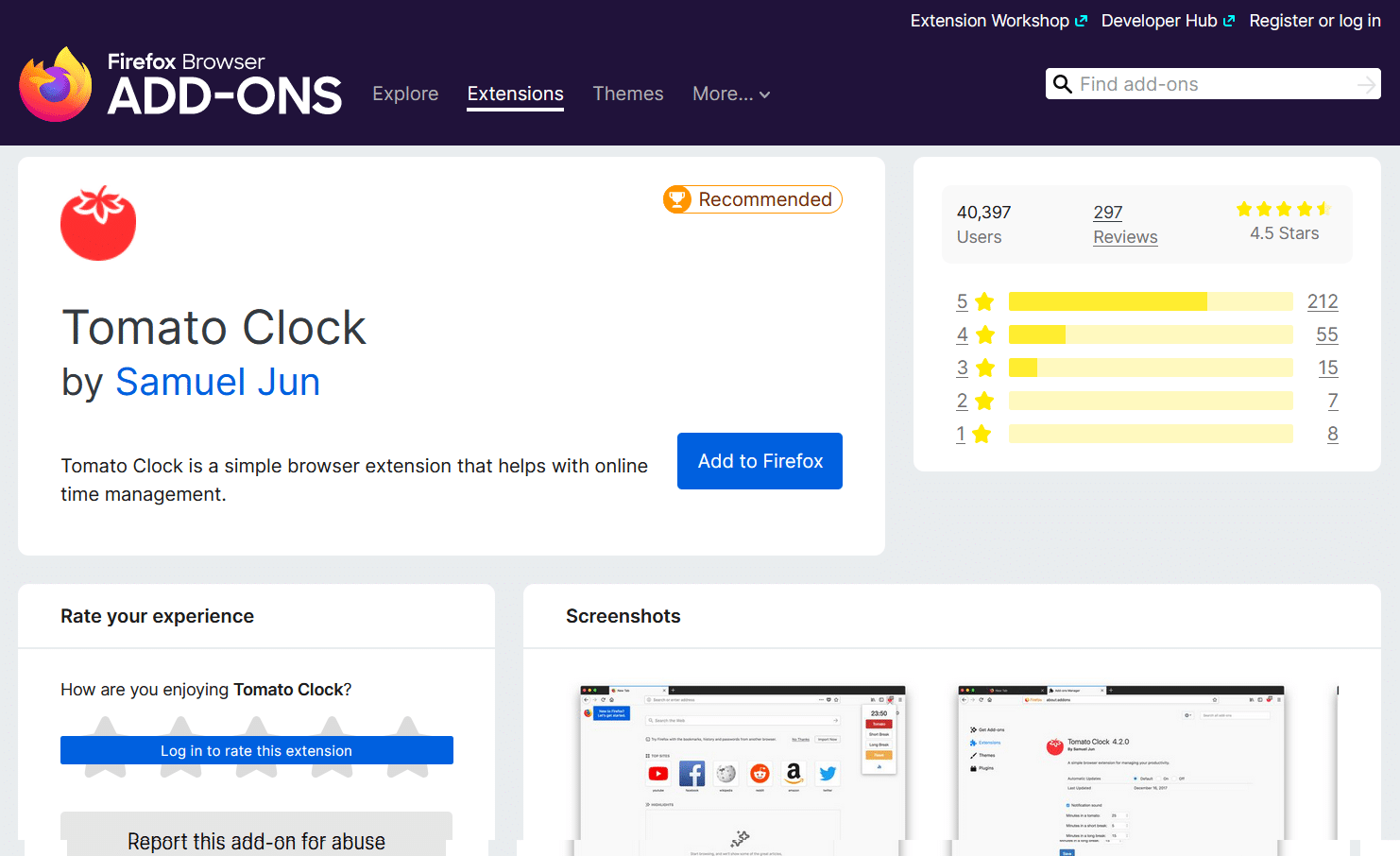
그것은 "뽀모도로 기법"을 따르며, 작업 시간을 25분 세션으로 나누고 5분 휴식을 취합니다.
이 기술은 하루 종일 지치는 것을 방지하기 위해 짧은 시간 동안 작업에 집중할 수 있도록 설계되었습니다.
방법과 전략에 따라 타이머 길이를 제어할 수도 있습니다.
특징:
- 근무 시간을 자동으로 추적하고 근무 시간을 근무 시간과 휴식 시간으로 나눕니다(기본적으로 25분 근무, 5분 휴식).
- 타이머를 원하는 길이로 사용자 정의할 수 있습니다.
이익:
경쟁 우위를 제공하는 호스팅 솔루션이 필요하십니까? Kinsta는 놀라운 속도, 최첨단 보안 및 자동 크기 조정 기능을 제공합니다. 우리의 계획을 확인하십시오
- 더 나은 시간 관리로 효율성과 생산성을 향상시키십시오.
7. 탭 관리: 트리 스타일 탭
수십 개의 다른 열린 탭을 제어하는 데 지쳤습니까? 트리 스타일 탭은 광기를 제어하는 데 도움이 될 수 있습니다.
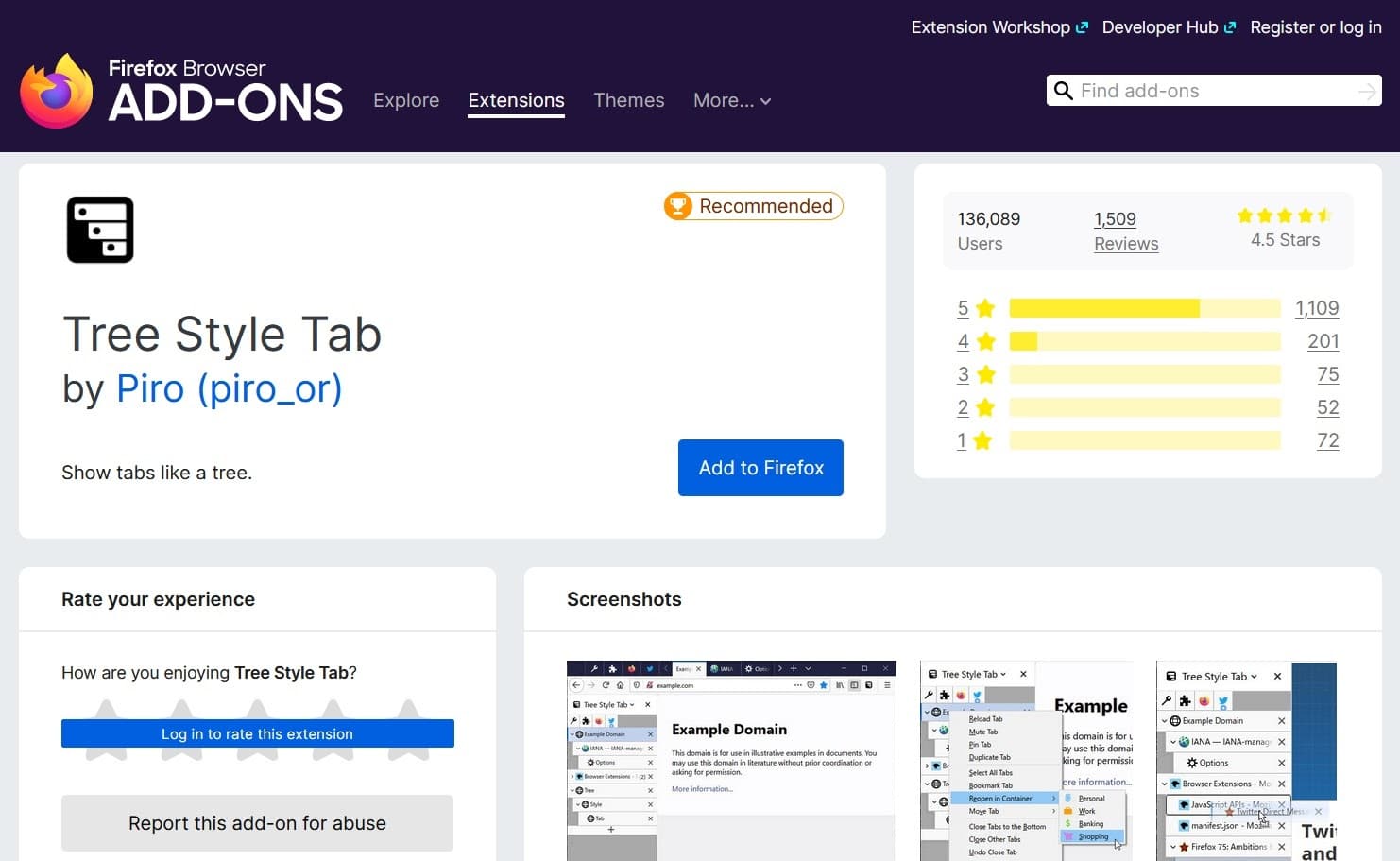
탭을 확장 가능한 "트리"로 배열하면 작업 사이를 왔다갔다하면서 다양한 웹사이트와 페이지를 추적할 수 있습니다.
확장 프로그램은 검색 활동과 같은 영리한 신호를 기반으로 이 트리를 자동으로 생성하지만 사용자가 자유롭게 편집할 수 있습니다.
특징:
- 새 하위 탭에서 모든 검색 결과를 자동으로 엽니다.
- 끌어서 놓기 기능을 자유롭게 사용하여 트리를 재구성할 수 있습니다.
이익:
- 다시 온라인 조사를 하는 동안 중요한 페이지를 놓치지 마십시오.
8. 스크린샷: 전체 웹 페이지 스크린샷(FireShot)
전체 웹 페이지의 전체 페이지 스크린샷을 캡처하려는 경우 FireShot 확장을 사용할 수 있습니다.
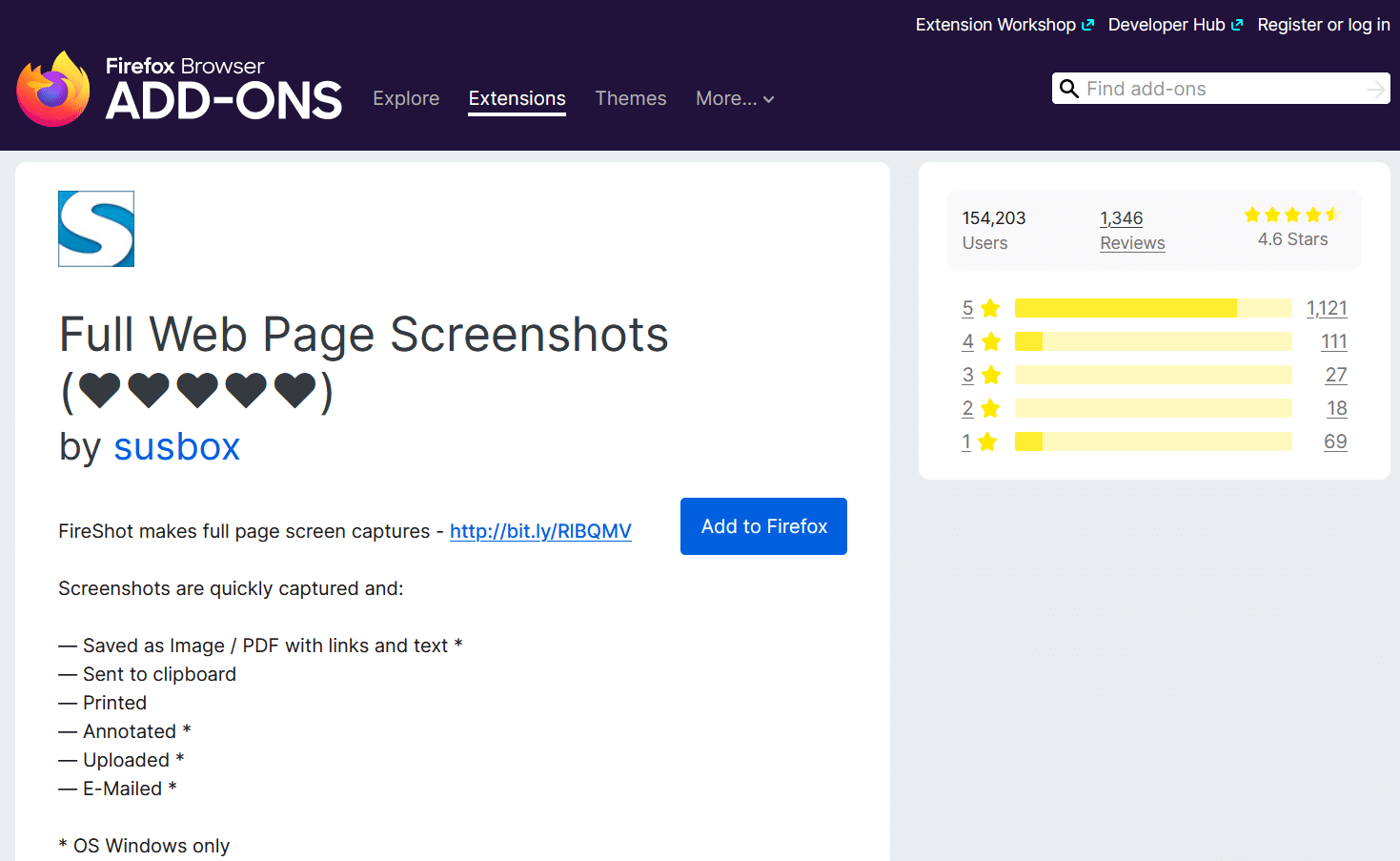
이 확장 프로그램을 사용하면 웹 페이지 스크린샷을 캡처, 편집, 주석 달기 및 링크 및 텍스트가 포함된 이미지 또는 PDF 파일로 저장할 수 있습니다.
온라인 연구를 컴퓨터에 저장하는 쉬운 방법입니다.
특징:
- 부분 또는 전체 페이지 웹 페이지 스크린샷을 캡처합니다.
- 텍스트, 모양, 화살표 및 아이콘으로 주석을 달 수 있는 옵션을 제공합니다.
- 링크 및 텍스트가 포함된 이미지 또는 PDF 파일로 저장합니다.
이익:
- 경쟁업체에 대한 온라인 조사 중에 효율적인 메모를 작성하거나 유익한 스크린샷으로 방법 가이드를 개선하십시오.
9. 보안 브라우징: Avast Online Security
위험한 온라인 사이트를 피하고 싶다면 Firefox용 Avast Online Security 확장이 도움이 될 수 있습니다.
크라우드소싱된 웹 평판 평가 라이브러리를 사용하여 물고기 같은 사이트, 사기 또는 바이러스를 피할 수 있습니다.

피싱 사이트, 맬웨어 등을 방지하는 데 도움이 될 수 있습니다. 온라인 개인 정보 보호 및 보안에 관심이 있다면 훌륭한 확장 기능입니다. 요즘 누가 그렇지 않습니까?
특징:
- 크라우드소싱 데이터를 사용하여 알려진 피싱 사기 및 맬웨어 사이트를 방지하는 데 도움이 됩니다.
- 몇 초 안에 모든 웹사이트의 등급을 확인할 수 있습니다.
- 웹사이트의 신뢰도를 평가할 수 있는 옵션을 제공합니다.
이익:
- 4억 명이 넘는 Avast 사용자의 과거 경험을 활용하여 사기 및 맬웨어에 대한 노출을 최소화하십시오.
10. 눈 보호: 다크 리더
하루 종일 화면을 바라볼 때 흰색 배경이 있는 페이지가 시간이 지남에 따라 눈을 아프게 합니까? 고맙게도 웹 사이트가 다크 모드를 제공하지 않는다면 더 이상 이것을 참을 필요가 없습니다.
Firefox 확장 프로그램인 Dark Reader를 사용하면 웹 사이트에서 제공하지 않는 경우에도 모든 페이지에 대해 어두운 모드를 켤 수 있습니다.
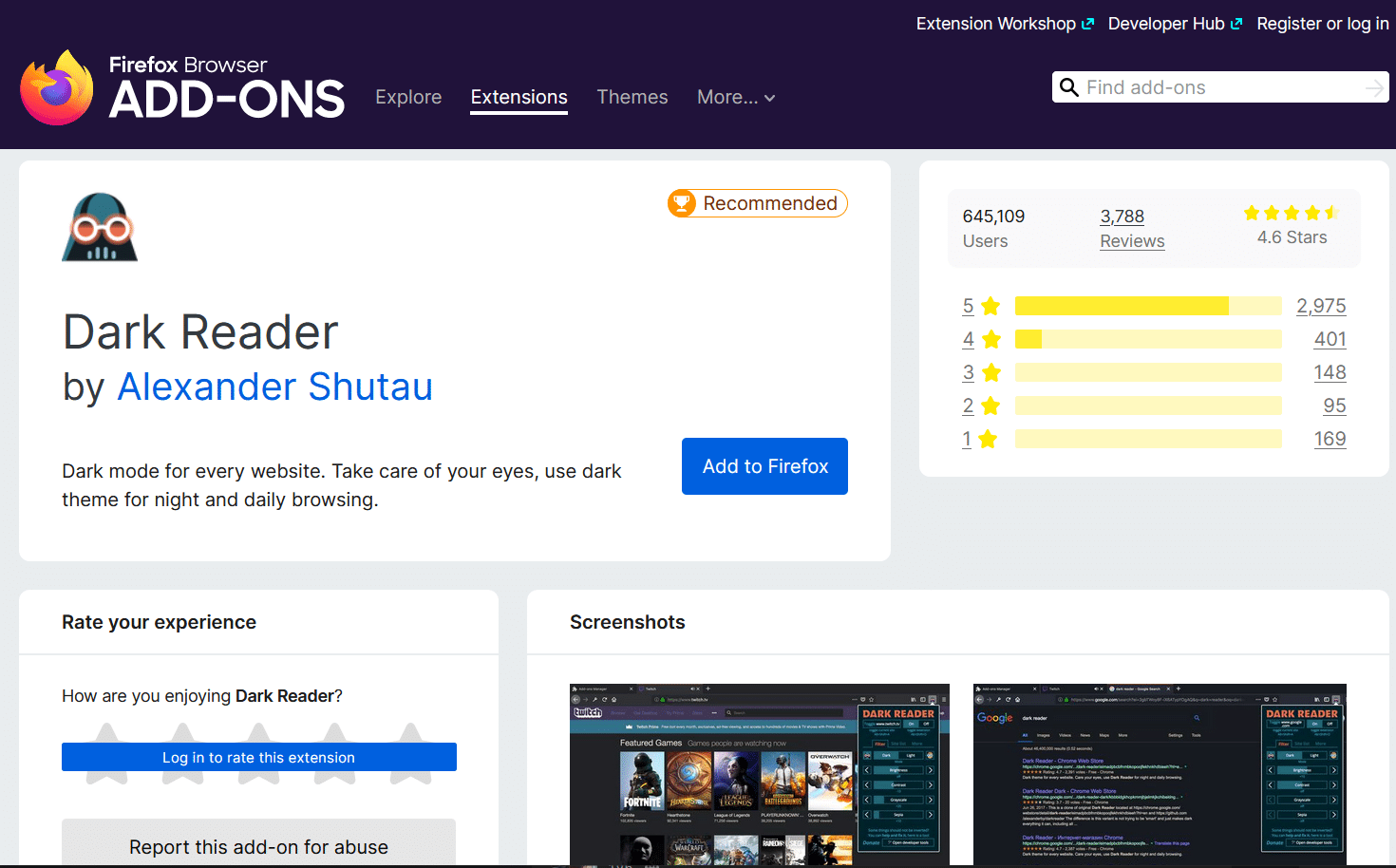
특히 저녁 시간에 작업이나 연구를 위해 브라우저를 사용하는 경우 눈에 훨씬 더 쉽습니다.
특징:
- 인터넷의 모든 웹 사이트에 대해 다크 모드를 켤 수 있는 옵션을 제공합니다.
- 밝기, 세피아 필터, 글꼴 설정 등을 조정할 수 있습니다.
이익:
- 모든 웹사이트에서 다크 모드를 사용하여 장시간 웹서핑으로 인한 눈의 피로를 줄입니다.
11. 웹 개발 및 디자인: 스타일러스
웹 개발자 또는 웹 디자이너라면 Stylus 확장을 사용하여 탐색 경험을 훨씬 더 흥미롭게 만들 수 있습니다.
개인화된 CSS 스타일시트를 사용하여 즐겨찾는 웹사이트를 자유롭게 다시 디자인할 수 있습니다.
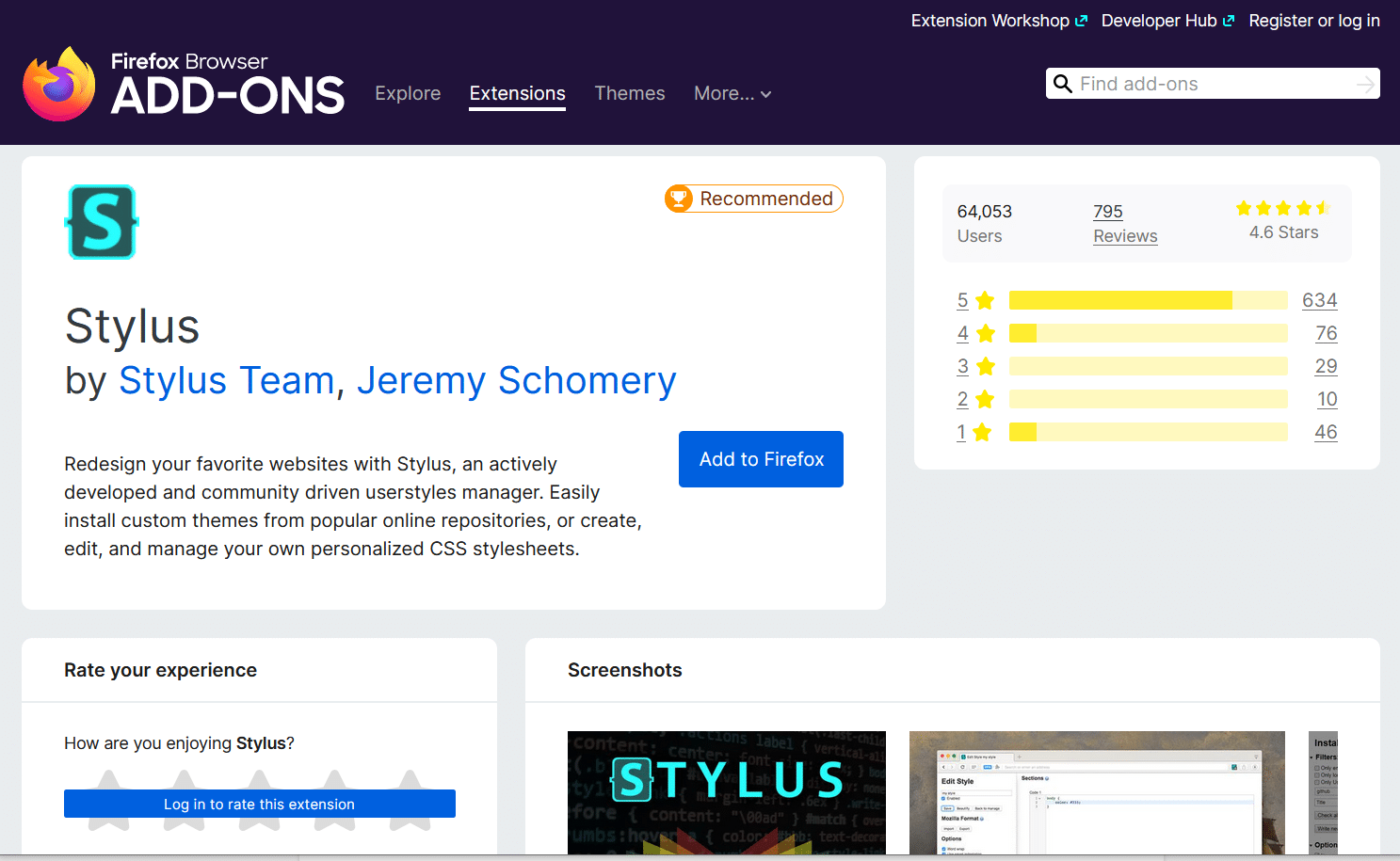
블로그에 공백이 충분하지 않은 것 같습니까? 직접 추가할 수 있습니다. 포럼이나 하위 레딧의 색 구성표가 마음에 들지 않습니까? 입맛에 더 잘 맞도록 바꾸시면 됩니다.
스타일러스는 상호 작용하는 웹 페이지를 원하는 대로 만들 수 있는 창의적 자유를 제공합니다.
특징:
- 사용자 정의 테마를 만들 수 있습니다.
- 선택적 레이아웃, 색상 및 아이콘 선택 등과 같은 고급 기능을 포함합니다.
- 다른 디자이너와 개발자의 테마를 설치할 수 있는 옵션을 제공합니다.
- 버튼 클릭으로 모든 디자인을 백업합니다.
이익:
- 원하는 대로 웹을 만들고 웹 디자인을 하는 동안 웹 디자인을 더 잘할 수 있습니다.
12. YouTube 경험: YouTube용 인핸서
일반적인 YouTube 사용자 환경에 만족하지 않습니까? 자동 품질 선택 및 마우스 휠을 사용하여 볼륨을 제어하는 기능과 같은 추가 기능을 원하십니까?
YouTube용 Enhancer는 이 모든 것 이상을 제공합니다.
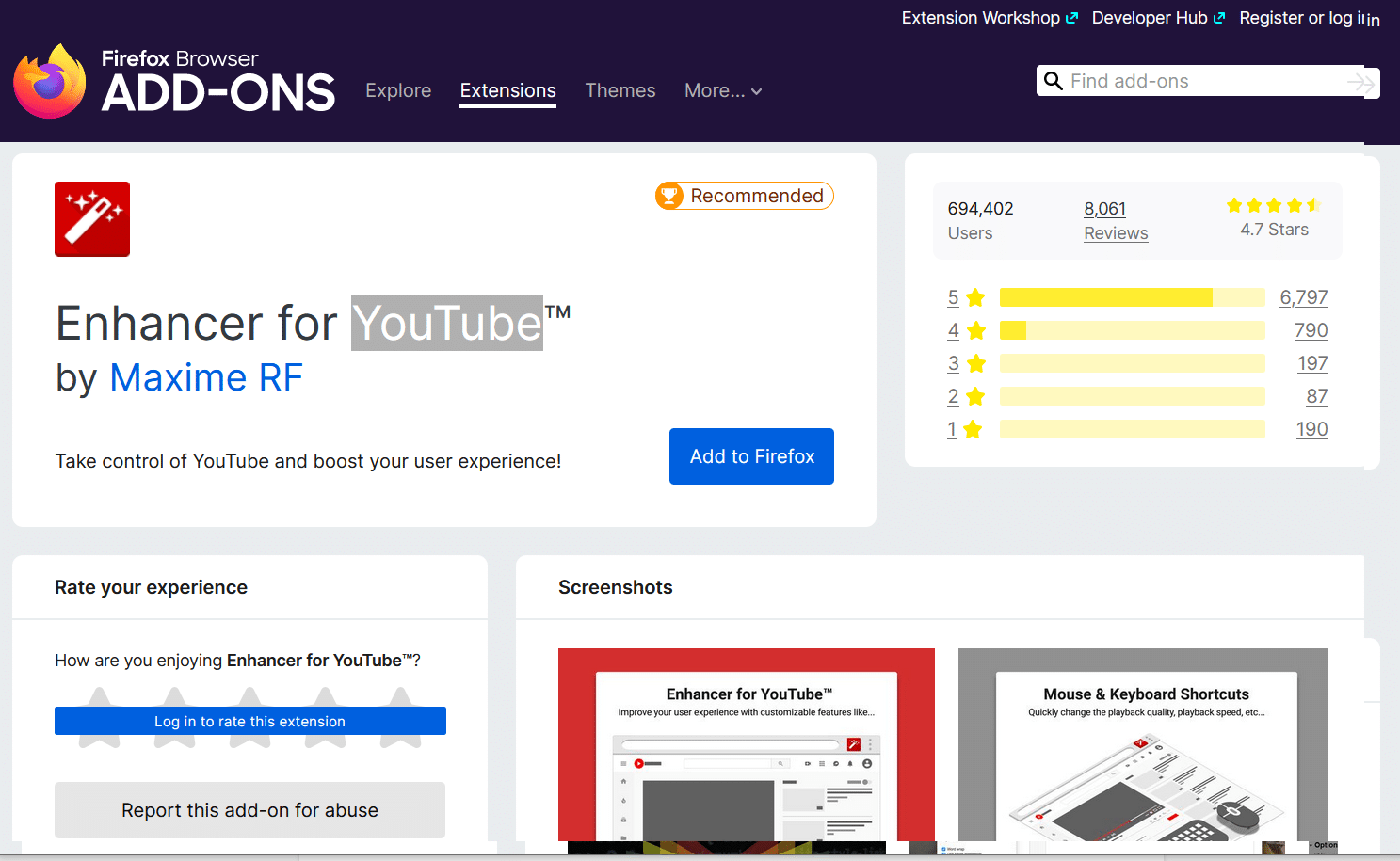
특정 채널에 대한 광고 시청 여부를 포함하여 YouTube에서 자신의 경험을 완전히 제어할 수 있습니다. YouTube 채널을 만들든 YouTube에서 비디오 마케팅을 하든 이 확장 프로그램은 확실한 것입니다.
키보드 및 마우스 버튼에 대한 사용자 정의 바로 가기를 만들고 최적의 사용자 경험을 개발할 수 있습니다.
특징:
- 30개 이상의 다양한 기능에 대한 사용자 정의 키보드 및 마우스 단축키를 설정할 수 있습니다.
- 모든 비디오에 대해 선호하는 비디오 품질 및 기타 설정을 선택할 수 있는 옵션을 제공합니다.
이익:
- 내가 만드는 최적의 YouTube 사용자 경험을 경험하세요.
비록 인기를 잃었지만, Firefox는 브라우저 시장 점유율 면에서 여전히 세계 3위입니다.
확장 라이브러리를 검토할 때 이유는 분명합니다. 모든 목적에 사용할 수 있는 수천 개의 확장이 있습니다. 위에서 다룬 12개 항목은 시작점일 뿐입니다.
스스로 라이브러리를 검색하고 삶을 더 쉽게 만드는 데 필요한 Firefox 확장 기능을 찾는 것을 두려워하지 마십시오.
요약
Firefox가 기본적으로 제공하지 않는 추가 기능을 얻는 데 도움이 되는 확장 기능이 있습니다. 최적의 브라우징 경험을 만들 때까지 수천 가지의 다양한 옵션을 조합할 수 있습니다.
권장 사항 목록이 변경하고 개선할 수 있는 영역에 대한 아이디어를 얻는 데 도움이 되었기를 바랍니다. 올바른 확장 기능을 사용하면 더 안전하고 효율적으로 온라인에서 더 많은 작업을 수행할 수 있습니다.
아래 댓글 섹션에서 좋아하는 Firefox 확장 기능에 대해 알려주십시오.
